Pixel 2 在 Android 8/9/10/11 破解电信过程存档
最后更新于: 2021-01-09
注意⚠️:
- 需要解锁 Bootloader
- 请备份数据后尝试(头铁?直接上就完事儿了,数据坏了/丢了我不管哦
- 本文所诉操作可能会导致您的手机(包括但不限于)数据丢失、极其卡顿、再起不能、红魔馆爆炸!
需要的资源:
注意 ⚠: 本资源内为电信配置文件
目录
Magisk 模块破解
- 下载
Pixel-QC835-AndroidQR-Volte.zip文件 - 安装 Magisk 模块
- Enjoy
注意 ⚠:
个人实测可能无法正常通话,请留意
原理解释
(以下纯属推测)
原先的模块
原来的模块使用的是将配置文件注入到 /system/vendor/rfs/msm/mpss/readonly/mbn/mcfg/configs/mcfg_sw/generic/ 目录下,并替换/添加 mbn_sw.txt 与 oem_sw.txt 激活配置 (有一个可以省略,但我忘记是哪个了 😂️)
其中:/system/vendor/ 目录链接指向 /vendor/
/vendor/rfs/msm/mpss/readonly/mbn/ 目录又链接指向 /vendor/mbn/
mbn 目录又是 readonly 的,故无法成功注入
后来的模块
后面这个模块将配置文件注入到 /vendor/mbn/ 去了,不再是 readonly,便可以成功注入
综上,此模块除注入路径不一样之外,并无区别
QPST 方法破解
准备
电脑端准备
卸载各类某某安全管家以确保顺利安装
下载 mbn.zip 、QUD.WIN.1.1 Installer-10037.3 Setup.zip 、 QPST_2.7.474.zip 、以及 ADB 工具
解压 mbn.zip 得到ct_hvolte_o.mbn 和 ct_volte_op.mbn 备用(ct 前缀为电信运营商的 VoLTE 配置文件)
解压 QPST_2.7.496.zip 并安装
解压驱动 QUD.WIN.1.1 Installer-10037.3 Setup.zip 并安装
解压 ADB 工具
手机端准备
在 TWRP 内刷入 Magisk-v21.2.zip
在 开发者选项 中打开 USB 调试
搞定 QPST 设别
将手机通过数据线链接上电脑(请勿使用无法传输数据的劣质数据线)
按住 shift 并右键点击在解压出的 ADB 工具文件夹中,在弹出的窗口中依次输入以下命令(记得在手机上授权哦)
adb shell |
注意: 依次执行上述命令后,应该会卡在
failed to open diag socket… |
这时按下 Ctrl + C,等待执行完毕即可
开始破解。。。
电脑打开 PDC Tool 并在下拉菜单中选择设备
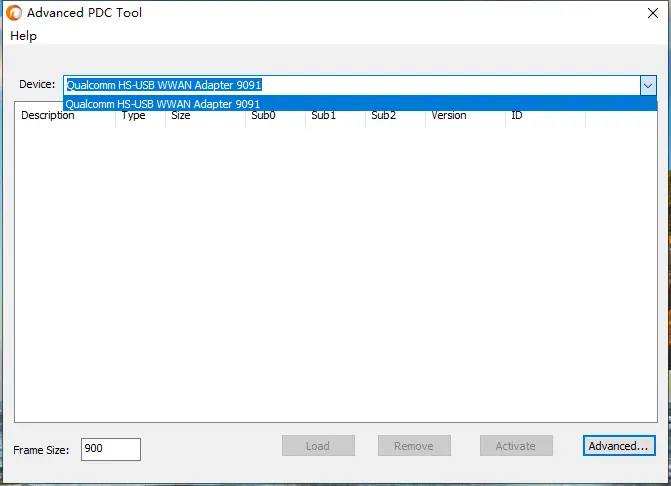
点击 load 按钮选择下载的
xxx.mbn
mbn 文件任选其一,其中ct_volte_op.mbn可显示中国电信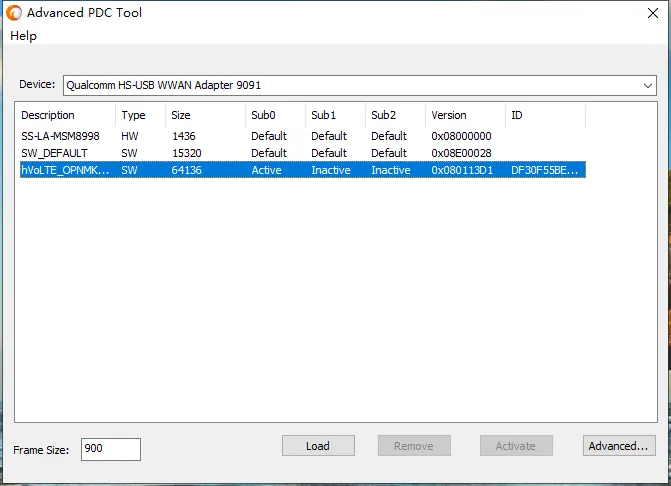
找到加载出的运营商配置文件后,右键选择并指配到
sub_0- 注 1: 文中是选择
CT结尾的配置文件 - 注 2:
ct为中国电信,cmcc为中国移动cu则为中国联通 - 注 3: 其他运营商都可通过此方法享受 VoLTE (需要对应配置文件,过程与本教程无异)
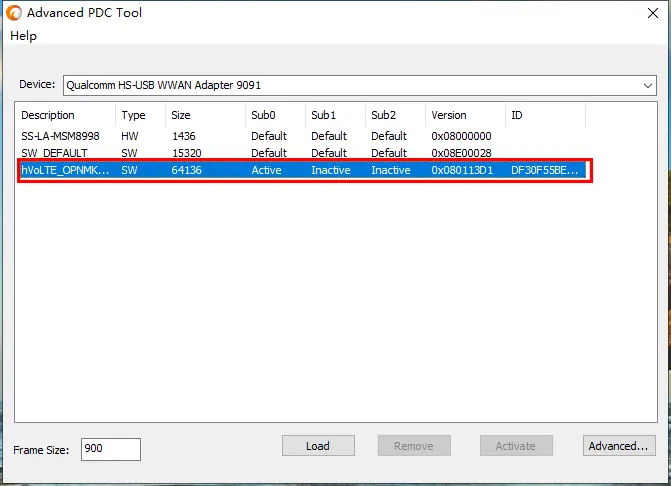
- 注 1: 文中是选择
点击
active应用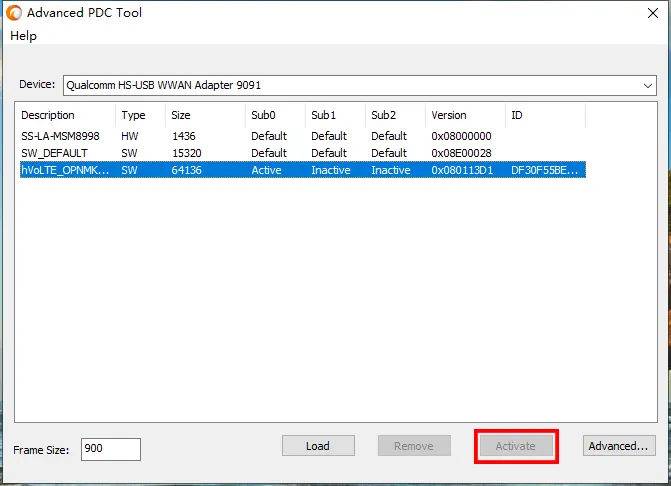
刷入
VoEnabler-v1.4.zip–开启 VoLTE 的 Magisk 模块Enjoy !
重启有效,升级有效!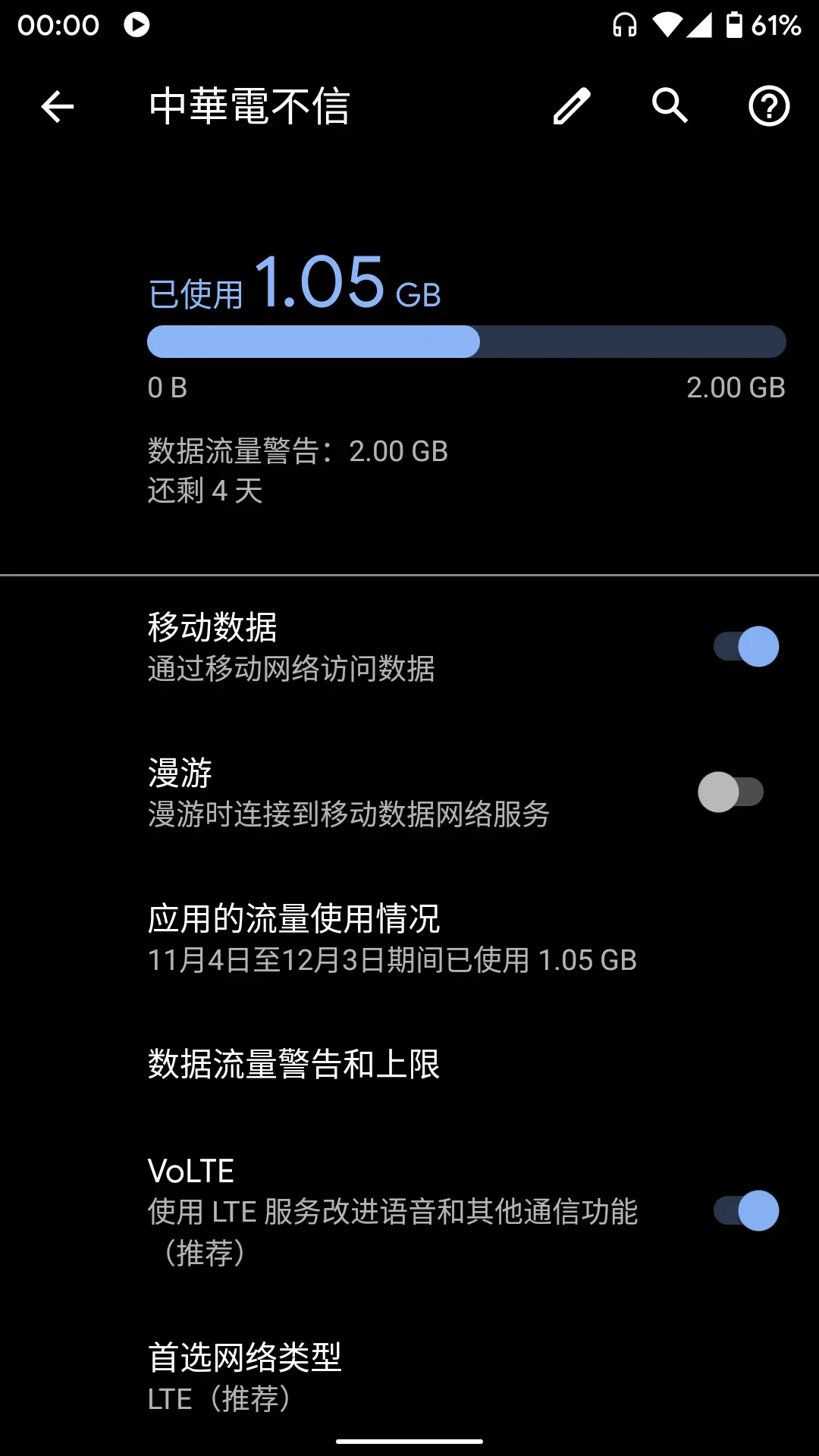
注意
疑难杂症之一: 开启 VoLTE 后连接 Wi-Fi ,在一段时间内系统将会自动关机重启(如已应用系统主题样式,将会在关机前恢复默认样式),并在重启后显示「系统已损坏,无法启动」等信息
解决办法之一: 关闭 Wi-Fi 通话
换其他运营商的卡后需要加载指定运营商配置文件才能使用
建议破解完成后将模块禁用并升级回官方 Magisk
备份 EFS 恢复破解
注意 ⚠️:
- 此方法需要一个破解电信后的 EFS 文件,需要降级到 Android 8.1 获取
- 个人实测 Android 9 部分版本无法成功获取正确的 EFS 文件,推荐直接降级到 Android 8.1
准备 EFS 文件
降级
降级教程可按照 Google Developers 官网教程来,看不懂请自备翻译,下面我会简单的说一下
降级包 Google Developers 官网有提供
这里我放一个 8.1.0 (OPM2.171026.006.G1,Jul 2018) 的官方直链(dl.google.com 可在国内正常访问,速度极佳)
解压下载后的包
开始刷入
- macOS
- 打开终端键入
cd后空格,将文件拖入后回车
- 打开终端键入
- 键入
. ./flash-all.sh
- 键入
- Windows
- 双击
flash-all.bat即可
- 双击
- 等待即可,完成后手机会自动重启进入系统
Magisk 预准备
在 TWRP 中刷入 Magisk(官方版本就行,可以不用上面提供的)
打开 Magisk 应用,首页中的 安装选项 取消勾选 保留 AVB 2.0/dm-verity 选项,再次安装一遍
文件准备
下载 enable_volte_pixel2_china.zip
解压 enable_volte_pixel2_china.zip 到任意文件夹
解压的文件夹中的 ./system/vendor/rfs/msm/mpss/readonly/mbn/mcfg/configs/mcfg_sw/generic/ 中的 china 文件夹便是重点。
将此文件夹复制到根目录下的 /vendor/rfs/msm/mpss/readonly/mbn/mcfg/configs/mcfg_sw/generic/,然后将其权限修改为 0755(三读一写三执行)
返回上级文件夹,打开 oem_sw.txt,在末尾添加如下文本
mcfg_sw/generic/china/cmcc/commerci/volte_op/mcfg_sw.mbn |
返回,保存即可
测试文件
删除 /data/vendor/radio/ 文件夹(这步是清除 radio 缓存
重启,查看是否能使用对应的运营商,能即可进入下一步。
提取 EFS
TWRP - Backup - EFS Swipe to Backup
只勾选 EFS 即可,然后滑动备份
推荐将 /sdcard/TWRP/ 保留好,这个是你能使用能使用对应运营商的前提
恢复 EFS 破解
破解完成后,便可正常更新系统
若线刷,TWRP 恢复备份后删除 radio 缓存重启即可使用
这是我整理的遇到的情况
- TWRP 刷 OTA 包
- 可用
- TWRP 刷 OTA 包后删除 radio 缓存
- 可用
- 线刷
- 若切换网络类型,将会导致 radio 缓存失效
- 不可用
- 其余不涉及 radio 缓存的操作都可用
- 若切换网络类型,将会导致 radio 缓存失效
- 线刷后删除 radio 缓存
- 不可用
在更高的版本中,TWRP 无法解密 data,无法读取 /sdcard/ 下的文件,我对此的解决办法是将 TWRP 文件移动到 U 盘,然后使用 OTG 转接器连接,恢复时手动选择存储设备即可
如果无法恢复后无法使用,请刷入 Magisk 模块 ——
Pixel-QC835-AndroidQR-Volte.zip
碎碎念
这个想法其实我也有,之前我在手机上尝试使用 Android 10/11 的新 mbn 命名方式,奈何手机上操作复杂,编辑 mbn_sw.txt,oem_sw.txt 这俩文件没有电脑上好使,可能是路径错了还是啥的,测试失败后便接着用 备份 EFS 恢复破解 了 🤣